手动更新win7系统驱动程序教程
时间:2018-09-06 15:01:43 作者:Joe 浏览量:28
大家在使用win7系统电脑的时候,有没有感觉有时候电脑中的一些硬件在运行起来的时候并没有发挥到比较好的性能这种情况?你可能需要更新一下硬件的驱动程序了。电脑的一些硬件,需要配合系统驱动程序才能发挥比较好的性能,所以定时更新系统驱动程序就显得非常必要了。
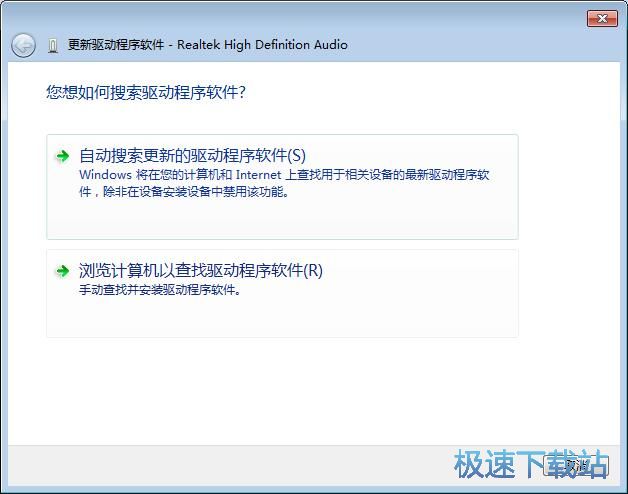
极速小编就给大家演示一下怎么手动更新系统驱动程序吧。首先我们打开系统开始菜单,点击开始菜单中的运行,打开系统运行指令窗口;
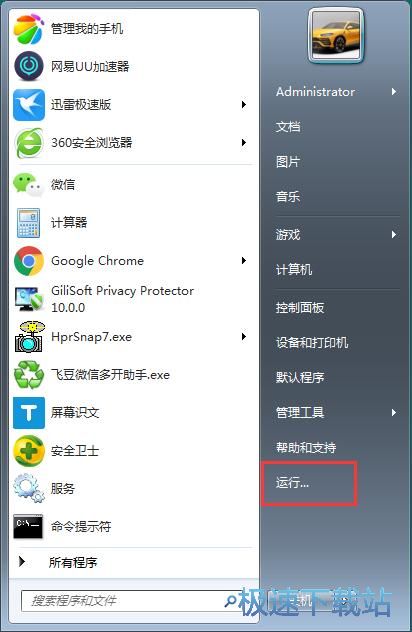
在系统运行指令窗口中,输入“devmgmt.msc”,然后按下键盘的回车键,就可以打开系统设备管理器;
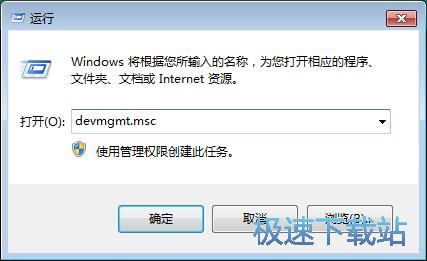
打开系统设备管理器。这时候我们就可以在设备管理器中管理电脑硬件对应的驱动程序了;
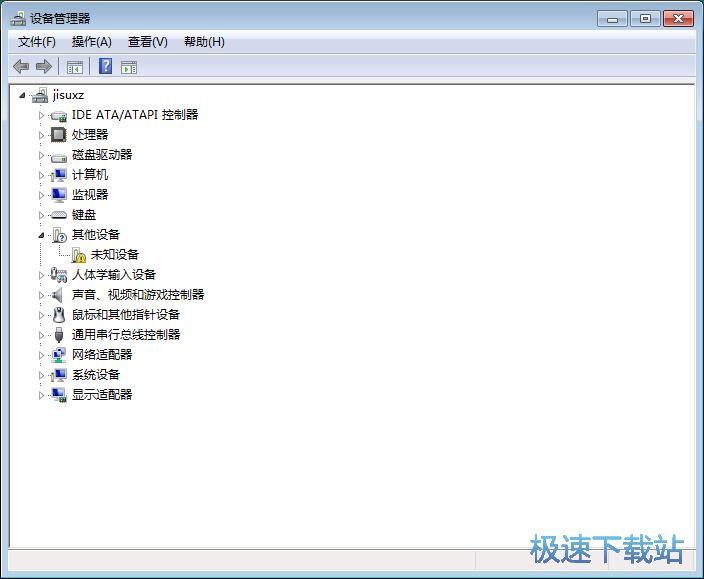
要更系统驱动程序,首先我们要选中想要更新驱动的硬件。极速小编以声音、游戏和游戏控制器为例子。用鼠标右键点击设备,打开右键菜单。点击右键菜单中的更新驱动程序软件;
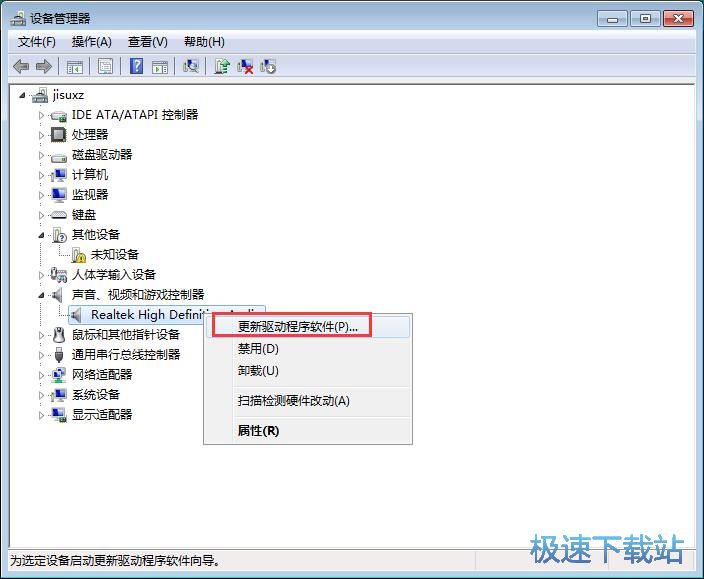
这时候系统就会弹出更新驱动程序软件窗口。这时候我们就可以选择自动搜索更新的驱动程序软件(Windows 将在您的计算机和 Internet 上查找用于相关设备的比较新驱动程序软件,除非在设备安装设备中禁用该功能。)或者浏览计算机以查找驱动程序软件(手动查找并安装驱动程序软件。)。极速小编选择了浏览计算机以查找驱动程序软件;
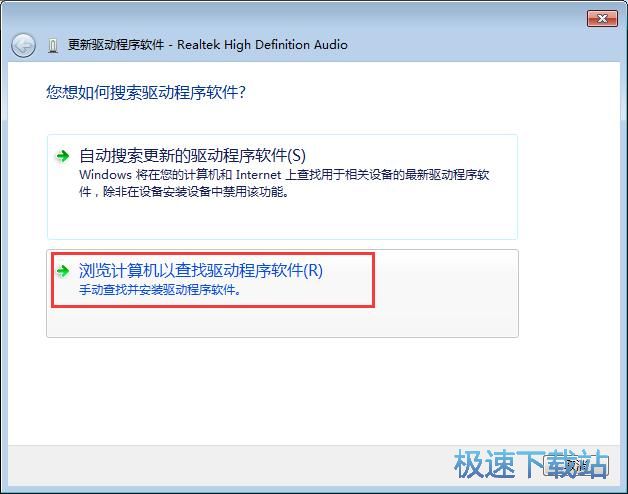
进入浏览计算机以查找驱动程序软件功能界面。我们可以设置系统搜索驱动程序的文件夹路径。点击浏览,就可以打开文件夹浏览窗口,选择驱动程序所在的文件夹;
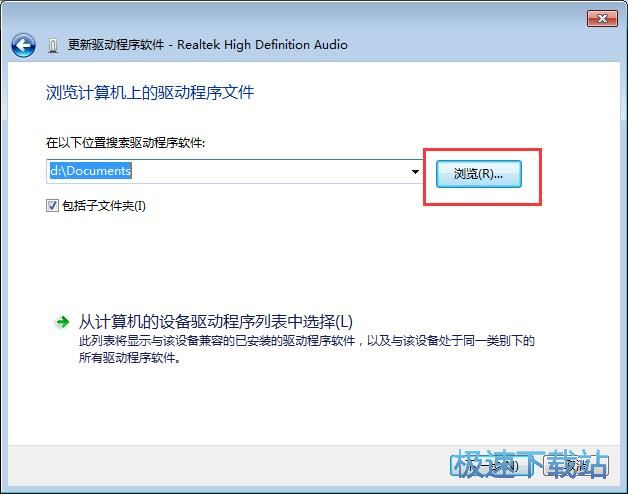
在文件浏览窗口中,点击选中驱动程序所在的文件夹,然后点击确定,就可以指定系统扫描文件夹中的驱动程序;
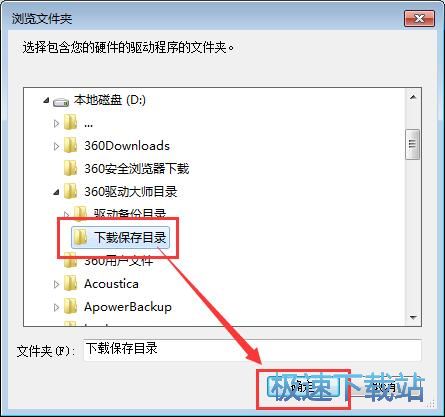
搜索驱动程序软件文件路径设置成功,这时候我们就可以点击下一步,扫描指定文件夹中的驱动程序;
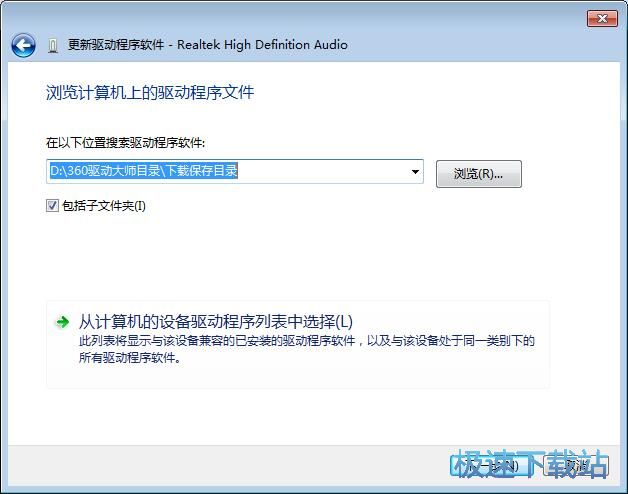
更新驱动程序软件窗口正在扫描指定文件夹中的驱动程序。扫描驱动程序需要一定的时间,请耐心等待驱动程序扫描完成;
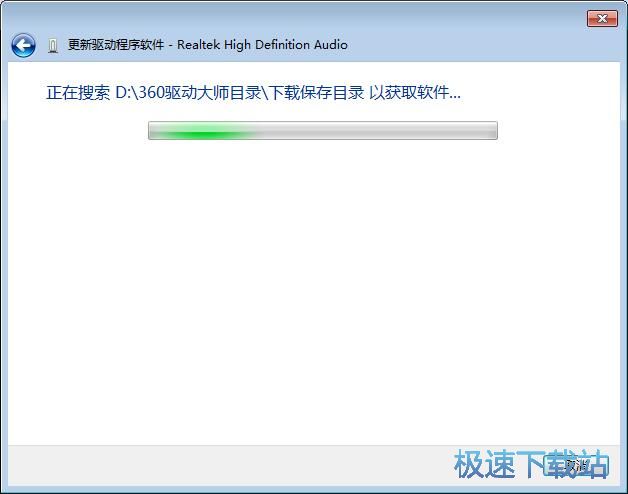
更新驱动程序软件窗口会在扫描发现驱动程序的时候自动开始驱动程序安装任务。驱动程序安装完成后更新驱动程序软件窗口会提示已安装适合设备的比较佳驱动程序软件。Windows已确定该设备的驱动程序软件是比较新的。点击关闭就可以将更新驱动程序软件窗口关闭完成驱动程序更新。
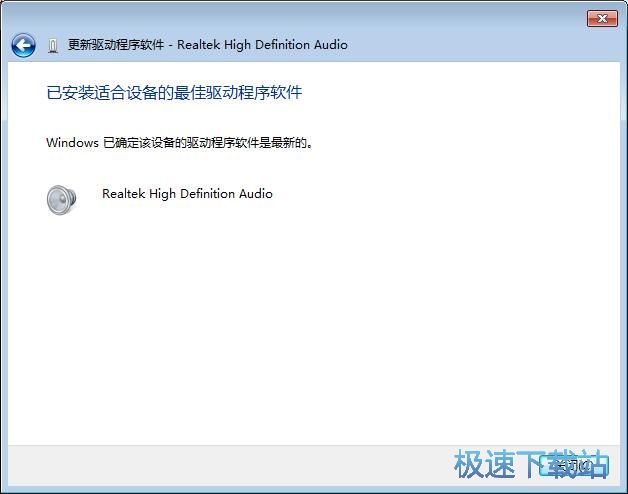
Windows7优化大师 1.81 官方版
- 软件性质:国产软件
- 授权方式:免费版
- 软件语言:简体中文
- 软件大小:5409 KB
- 下载次数:2845 次
- 更新时间:2019/3/30 13:16:57
- 运行平台:WinXP,Win7...
- 软件描述:软媒Windows7优化大师(Windows7 Master),简称Win7优化... [立即下载]
相关资讯
相关软件
- Win7双屏复制/双屏扩展设置教程
- windows7网卡自动关闭的解决方法
- win7系统怎么设置软件默认安装路径?
- 怎么设置电脑CPU频率?设置win7电脑CPU频率教...
- 怎么手动优化win7系统网络质量?win7网络优化...
- 怎么禁止win7系统来宾账号安装软件
- 怎么一键重启win7?win7添加一键重启快捷方式...
- win7系统电源按钮改成重新启动教程
- win7计算机网络位置盘符设置教程
- win7系统无法启动Security Center服务解决方...
- Win7删除远程桌面连接历史IP地址教程
- 怎么备份win7系统任务栏程序快捷方式?
- win7系统播放视频出现锯齿的解决方法
- 怎么清除win7右键发送到菜单无效项目?
- win7我的图片文件夹保存路径修改教程
- win7系统怎么设置新建文件默认名称?
- win7怎么快速批量重命名文件?
- win7系统查看电脑配置的两个方法
- Win7新建文本文档没有.txt怎么设置?
- win7系统预览文件内容教程











